기본적으로 Autodesk Inventor와 함께 제공된 Inventor 템플릿은 C:₩Program Files₩Autodesk₩Inventor <버전>₩Templates 또는 C:₩Users₩Public₩Documents₩Autodesk₩Inventor <버전>₩Templates 폴더에 있습니다. 또한 응용프로그램 옵션에서도 템플릿 위치를 찾을 수 있습니다. 그림 1을 참고하십시오. 네트워크 환경에서 작업 중인 경우 이 폴더 위치는 로컬 하드 드라이브가 아니라 네트워크의 공유 위치에 있습니다. 이 위치를 잘 모르는 경우 IT 또는 CAD 관리자에게 문의하십시오.
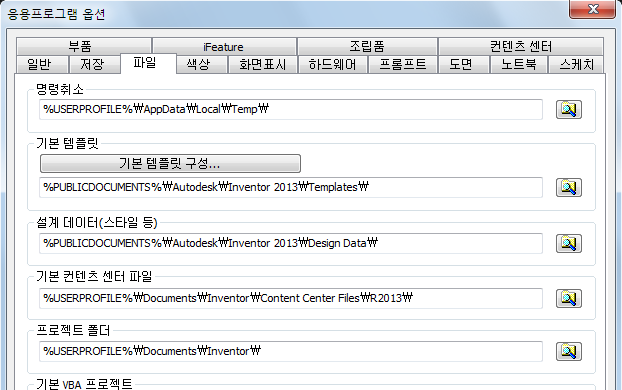
이 문서에서는 현재 Inventor 릴리즈의 Inventor에서 사용자화한 템플릿을 새 릴리즈의 Autodesk Inventor로 변환하는 방법을 설명합니다.
변환을 시작하기 전에 다음과 같은 몇 가지 고려 사항이 있습니다.
- 이전 Inventor 릴리즈에서 제공한 템플릿을 수정하지 않은 경우에는 해당 템플릿을 변환할 필요가 없습니다. 새 릴리즈의 Inventor에서 제공한 템플릿만 사용하십시오.
- 변환한 후에는 해당 템플릿을 이전 버전의 Inventor에서 사용할 수 없습니다.
- 기존 Inventor 템플릿을 수정한 경우 이 같은 사용자화된 템플릿을 먼저 변환하는 것이 좋습니다. 작업 스케쥴러를 사용하여 변환을 수행하거나, 템플릿을 열었다 저장하여 변환을 수행할 수 있습니다. 변환해야 할 템플릿을 기반으로 사용자화한 스타일이 일부 있을 수 있으므로 템플릿을 그냥 열었다 저장하여 변환을 수행하는 것이 좋습니다.
변환 절차
1단계: 사용자화된 기존 템플릿을 Inventor 템플릿 폴더에 복사합니다.
2단계: 새 버전의 Inventor를 활성화하고 프로젝트 대화상자에서 기본 프로젝트를 선택합니다. 그런 다음 "스타일 라이브러리 사용" 값을 확인하고 "스타일 라이브러리 사용"="예" 또는 "스타일 라이브러리 사용"="읽기-쓰기"를 설정합니다.
팁: Inventor 2012에서는 프로젝트 파일 설정에서 "스타일 라이브러리 사용=아니오" 옵션을 제거했습니다. 즉, Inventor 2012부터 스타일이 스타일 라이브러리의 스타일과 일치하는 경우 Inventor 문서에서 모든 스타일이 자동으로 소거됩니다. 이전 버전의 스타일 라이브러리가 아니라 사용자화된 템플릿을 기반으로 사용자화된 스타일을 정의할 경우 사용자화된 템플릿의 사용자화된 스타일을 새 Inventor 버전의 스타일 라이브러리에 저장하려면 "스타일 라이브러리 사용"="예" 또는 "읽기/쓰기"를 설정해야 합니다. 그림 2 및 그림 3을 참고하십시오.
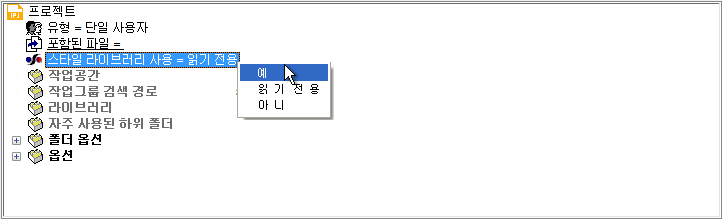
그림 2
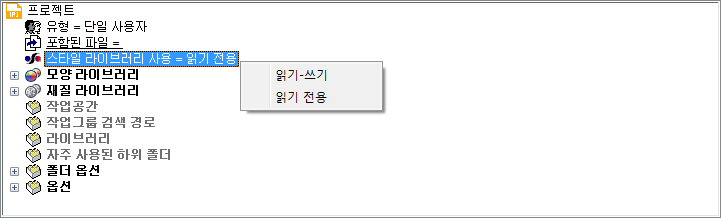
그림 3
3단계: 변환을 위해 사용자화된 기존 템플릿을 열고 저장합니다. 그림 4를 참고하십시오.
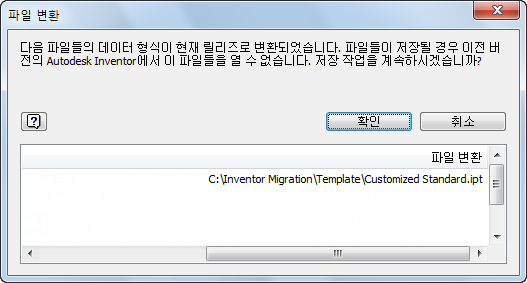
그림 4
4단계: 사용자화된 템플릿의 사용자화된 스타일을 스타일 라이브러리에 저장합니다. 관리 탭 > 스타일 및 표준 > 저장 명령을 클릭하여 스타일 라이브러리에 스타일 저장 대화상자를 표시합니다. 기본적으로 "라이브러리에 저장" 열에서 모든 로컬 스타일은 "예"입니다. 그런 다음 스타일 라이브러리에 저장할지 여부를 확인합니다. 변경 사항 열에서 "로컬"을 찾고 위치 열에서 "모두"를 찾을 수도 있습니다. 이는 이 스타일은 로컬과 스타일 라이브러리 모두에 있지만 값은 서로 다름을 의미합니다. 따라서 필요한 스타일을 결정해야 합니다. 그림 5를 참고하십시오. 계속 다르게 유지하는 경우 해당 스타일을 기반으로 새 파일을 작성할 때 경고 대화상자가 표시됩니다. 그림 6을 참고하십시오.
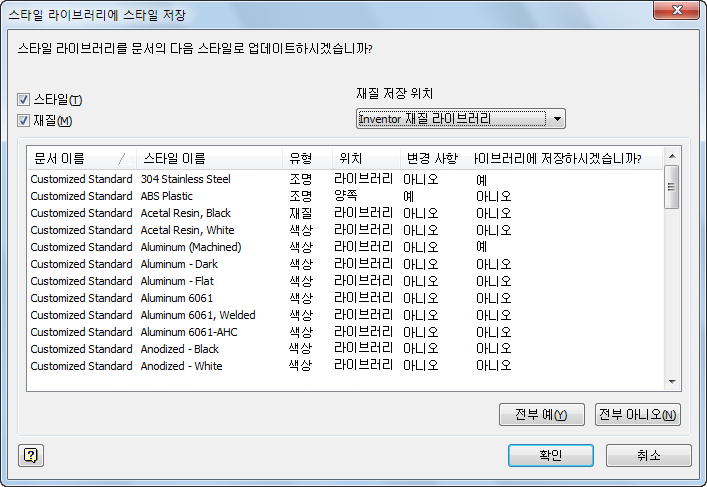
그림 5
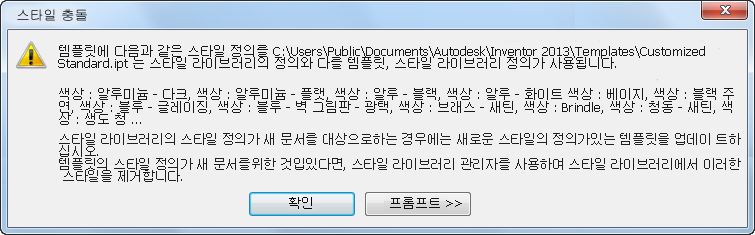
그림 6
5단계: 사용자화된 기존 템플릿의 로컬 스타일 변환이 완료되면 템플릿을 저장합니다.
사용자화된 다른 기존 템플릿에 대해서도 이 단계를 반복합니다.